Разработете PowerPoint Viewer с помощта на .NET Cloud SDK.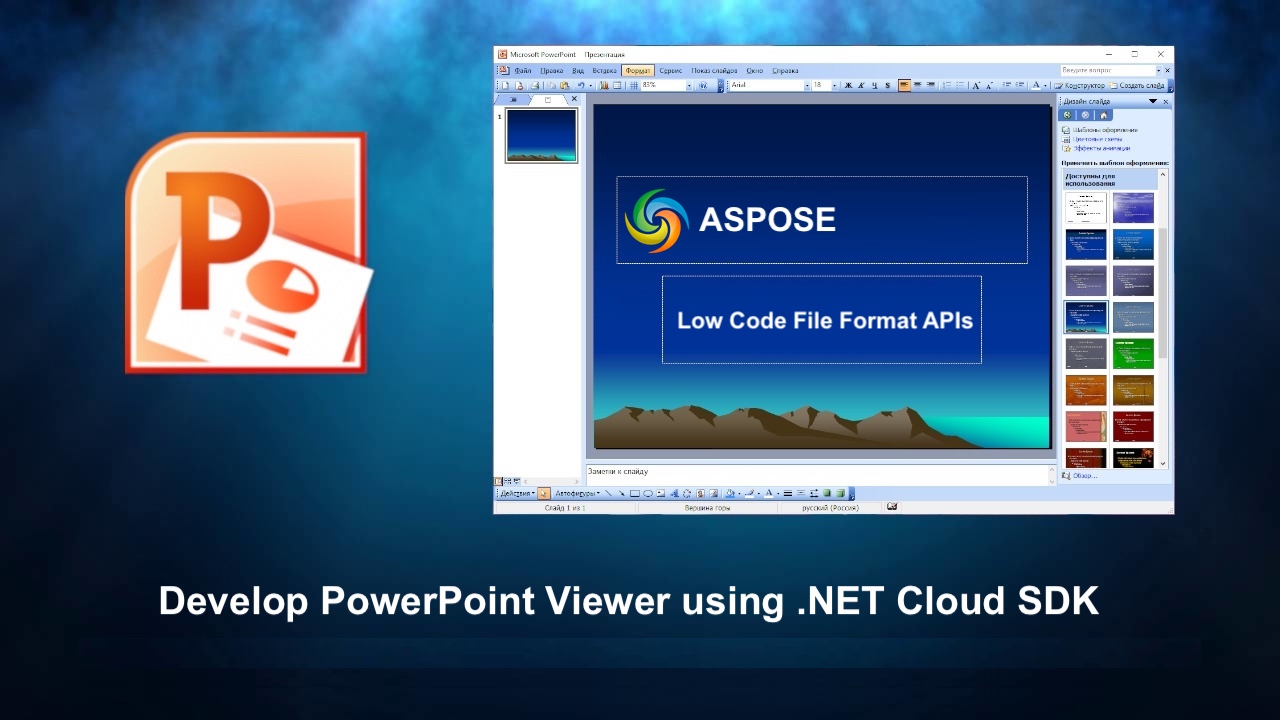
Независимо дали представяте рекламни предложения, предоставяте образователно съдържание или споделяте актуализации на проекти, специално приложение за преглед на PowerPoint отваря свят от възможности.
- Обработка на PowerPoint с .NET Cloud SDK
- Конвертирайте PowerPoint в HTML с помощта на C# .NET
- PPT към JPG конвертиране с помощта на C# .NET
- Конвертирайте PPTX в HTML или JPG с помощта на cURL команди
Обработка на PowerPoint с .NET Cloud SDK
Aspose.Slides Cloud SDK за .NET е мощен инструмент, който предоставя широк набор от възможности за работа с презентации на PowerPoint. С този SDK можете да извършвате различни операции като създаване, редактиране, конвертиране и програмно манипулиране на PowerPoint файлове. Поддържа преобразуване между различни презентационни формати. И дори можете да конвертирате PowerPoint файлове в други формати като PDF, изображения (JPG /), PNG, TIFF и др.), [HTML] (https://docs.fileformat.com/web/html/) и др. Така че тази гъвкавост ви позволява да споделяте вашите презентации в различни формати, подходящи за различни платформи и устройства.
Благодарение на тези невероятни възможности можем да изобразим PowerPoint в HTML или графични формати и да ги покажем в уеб браузър.
Сега, за да използвате SDK, моля, потърсете Aspose.Slides-Cloud в мениджъра на пакети NuGet и щракнете върху бутона Добавяне на пакет. Също така, моля, посетете раздела бърз старт, за да научите стъпките как да създадете акаунт в таблото за управление в облак (ако нямате съществуващ).
Конвертирайте PowerPoint в HTML с помощта на C# .NET
Една от първите опции за разглеждане на презентации на PowerPoint без нужда от специален софтуер е конвертирането им в HTML формат. Преобразуването на PowerPoint в HTML носи множество предимства, които разширяват обхвата и достъпността на вашите презентации. Освен това, тъй като HTML е широко поддържан формат, позволява вашите презентации да се гледат на всяко устройство или платформа, като елиминират проблемите със съвместимостта. И накрая, възможностите за отзивчив дизайн на HTML гарантират, че вашите презентации се адаптират към различни размери на екрана, осигурявайки оптимално изживяване при гледане за вашата аудитория.
Затова, моля, използвайте следния кодов фрагмент, за да конвертирате PowerPoint в HTML онлайн.
// За повече примери, моля, посетете https://github.com/aspose-slides-cloud
// Вземете клиентски идентификационни данни от https://dashboard.aspose.cloud/
string clientSecret = "7f098199230fc5f2175d494d48f2077c";
string clientID = "ee170169-ca49-49a4-87b7-0e2ff815ea6e";
// създайте екземпляр на SlidesApi
SlidesApi slidesApi = new SlidesApi(clientID, clientSecret);
// Извикайте API за конвертиране на слайдове на PowerPoint в HTML формат
var responseStream = slidesApi.DownloadPresentation("Summer invitations.pptx", ExportFormat.Html);
// Запазете получения HTML на локално устройство
using var pdfStream = File.Create("converted.html");
responseStream.CopyTo(pdfStream);

Изображение: - Визуализация на преобразуването на PowerPoint в HTML.
По-долу е дадено обяснението на горепосочения кодов фрагмент.
- Първо, създайте екземпляр на клас SlidesApi, където предаваме идентификационните данни на клиента като аргументи.
- Извикване на метода DownloadPresentation(…) за конвертиране на слайдове на PowerPoint в HTML формат и връщане на изхода като Stream обект.
- Запазете получения HTML на локалния диск.
PPT към JPG конвертиране с помощта на C# .NET
От друга страна, друго жизнеспособно решение е да конвертирате презентации на PowerPoint в растерни формати на изображения, т.е. JPG, и след това да показвате изображението в уеб страница. Преобразуването на PowerPoint в JPG предлага няколко предимства, които го правят популярен избор за споделяне и разпространение на презентации.
- Първо, JPG е широко поддържан формат за изображения, който може лесно да се гледа на различни устройства и платформи, без да е необходим специфичен софтуер.
- Второ, JPG файловете обикновено са с по-малък размер в сравнение с файл на PowerPoint.
- Трето, JPG форматът запазва визуалната цялост на слайдовете, включително цветове, изображения и графики, което го прави подходящ за споделяне на висококачествени моментни снимки на презентацията.
// За повече примери, моля, посетете https://github.com/aspose-slides-cloud
// Вземете клиентски идентификационни данни от https://dashboard.aspose.cloud/
string clientSecret = "7f098199230fc5f2175d494d48f2077c";
string clientID = "ee170169-ca49-49a4-87b7-0e2ff815ea6e";
// създайте екземпляр на SlidesApi
SlidesApi slidesApi = new SlidesApi(clientID, clientSecret);
// Прочетете входяща презентация на PowerPoint от локално устройство
using var slideStream = File.OpenRead("Colorful conference presentation.pptx");
slidesApi.UploadFile("Colorful conference presentation.pptx", slideStream);
// извикване на API за конвертиране на всички слайдове на PowerPoint в JPG формат
using var responseStream = slidesApi.DownloadPresentation("Colorful conference presentation.pptx", ExportFormat.Jpeg, null, null);
// Запазете получените JPG изображения на локално устройство
using var pdfStream = File.Create("output.zip");
responseStream.CopyTo(pdfStream);

Изображение: - Визуализация на преобразуването на PowerPoint в JPG.
По-долу са подробностите за горния споделен кодов фрагмент.
- Създайте екземпляр на клас SlidesApi, като предавате клиентски идентификационни данни като аргументи на неговия конструктор.
- Прочетете въведената презентация на PowerPoint и я качете в облачно хранилище.
- Извикайте метода DownloadPresentation(…) и подайте стойността на
ExportFormat.Jpegкато аргумент. Резултатът се връща като екземпляр на поток.- Запазете резултата като zip архив на локалното устройство.
Конвертирайте PPTX в HTML или JPG с помощта на cURL команди
Aspose.Slides Cloud API предоставя RESTful интерфейс, което означава, че можете да взаимодействате с него чрез стандартни HTTP методи като GET, POST, PUT и DELETE. Като има предвид, че cURL е инструмент за команден ред, който ви позволява да правите HTTP заявки и обикновено се използва за взаимодействия с API. Следователно можем да конвертираме PowerPoint в HTML или JPG изображения с помощта на cURL команди. Този подход предлага няколко предимства:
- Първо, той осигурява лесен и ефективен начин за автоматизиране на процеса на конвертиране.
- Второ, използването на cURL команди за преобразуване на PPTX в HTML или JPG осигурява независимост от платформата.
Така че, като следвате подхода на cURL, можете да впрегнете силата на възможностите за преобразуване на Aspose.Slides Cloud, като същевременно се възползвате от простотата, гъвкавостта и съвместимостта между платформи, предлагани от командите cURL.
Сега трябва да изпълним следната команда, за да генерираме accessToken въз основа на идентификационните данни на нашия клиент.
curl -v "https://api.aspose.cloud/connect/token" \
-X POST \
-d "grant_type=client_credentials&client_id=ee170169-ca49-49a4-87b7-0e2ff815ea6e&client_secret=7f098199230fc5f2175d494d48f2077c" \
-H "Content-Type: application/x-www-form-urlencoded" \
-H "Accept: application/json"
Моля, изпълнете следната команда, за да конвертирате PPTX в HTML формат.
curl -v "https://api.aspose.cloud/v3.0/slides/{inputPPT}/Html?slides=3" \
-X POST \
-H "accept: multipart/form-data" \
-H "authorization: Bearer {accessToken}" \
-H "Content-Type: application/json" \
-d "{}" \
-o "{resultantHTML}"
Заменете {inputPPT} с името на PowerPoint, налично в облачното хранилище. След това заменете {accessToken} с JWT токен за достъп и {resultantHTML} с името на получения HTML файл, който да бъде съхранен на локалното устройство.
Освен това, за да конвертирате PowerPoint във формат JPG, моля, изпълнете следната команда.
curl -v "https://api.aspose.cloud/v3.0/slides/{sourceFile}/Jpeg?slides=2%2C7" \
-X POST \
-H "accept: multipart/form-data" \
-H "authorization: Bearer {accessToken}" \
-H "Content-Type: application/json" \
-d "{ \"DefaultRegularFont\": \"string\", \"FontFallbackRules\": [ { \"RangeStartIndex\": 0, \"RangeEndIndex\": 0, \"FallbackFontList\": [ \"string\" ] } ], \"FontSubstRules\": [ { \"SourceFont\": \"string\", \"TargetFont\": \"string\", \"NotFoundOnly\": true } ]}" \
-o "{resultantZIP}"
Вместо да конвертираме всички слайдове на презентацията в JPG изображения, ние сме инструктирали само да конвертираме слайдове номер 2 и 7.
Заключение
В тази статия проучихме два мощни подхода за конвертиране на презентации на PowerPoint: конвертиране на PowerPoint в HTML и конвертиране на PowerPoint в JPG. Всеки от тези подходи може да се използва за разработване на приложение за преглед на PowerPoint. И двата метода обаче предлагат уникални предимства.
Когато конвертирате PowerPoint в HTML, получавате възможността да вграждате вашите презентации директно в уеб страници, което ги прави интерактивни и лесно достъпни на различни устройства и платформи. Този подход ви позволява да запазите оригиналното форматиране, анимации и интерактивност на слайдовете, създавайки безпроблемно и ангажиращо потребителско изживяване.
От друга страна, конвертирането на PowerPoint в JPG предоставя удобен начин за генериране на висококачествени снимки на всеки слайд. Този подход е особено полезен, когато трябва да споделяте или разпространявате отделни слайдове като самостоятелни изображения.
Като цяло възможността за конвертиране на PowerPoint в HTML и JPG отваря нови пътища за представяне, споделяне и пренасочване на вашето PowerPoint съдържание, предлагайки подобрена достъпност, гъвкавост и визуално представяне.
Полезни връзки
Свързани статии
Силно препоръчваме да посетите следните блогове: